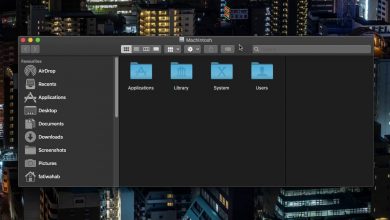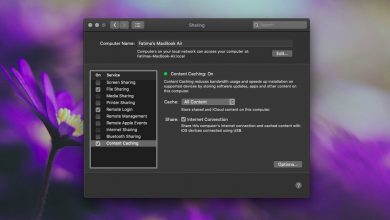Comment réparer les mises à jour Windows bloquées à 0%
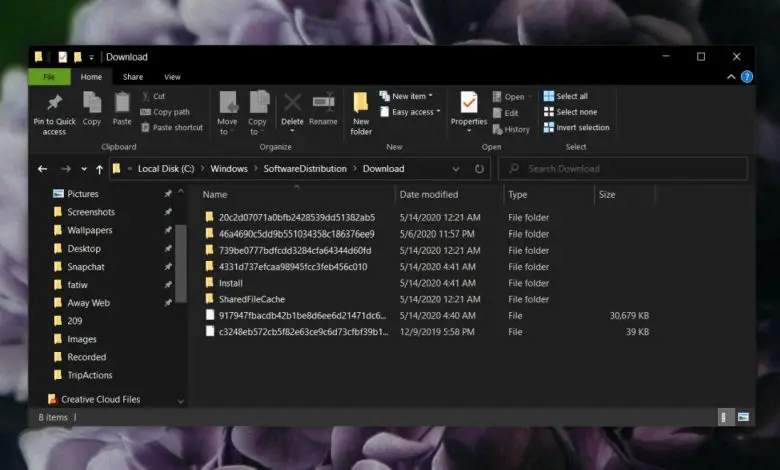
Windows 10 reçoit plusieurs mises à jour programmées chaque mois; il existe généralement une mise à jour cumulative, une mise à jour de la définition antivirus, des correctifs de sécurité, etc. Certaines mises à jour seront téléchargées et installées pendant que votre système est en cours d’exécution, tandis que d’autres nécessiteront un redémarrage.
Mises à jour Windows bloquées à 0% [FIX]
Les mises à jour Windows continuent de poser des problèmes et ces problèmes peuvent être distribués à n’importe quelle partie du processus d’installation. Une mise à jour peut commencer à se télécharger et rester bloquée, elle peut montrer qu’elle est en cours de téléchargement mais ne jamais dépasser 0%, elle peut télécharger et commencer l’installation mais rester bloquée au milieu ou à 0%. Il reste encore de nombreux problèmes à résoudre.
Redémarrez Windows 10
Si vous avez une mise à jour de Windows 10 qui ne télécharge ni ne s’installe, la première chose à faire est de redémarrer votre système.
- Ouvrez le menu Démarrer et accédez à Alimentation> Redémarrer .
- Une fois le système redémarré, ouvrez l’ application Paramètres .
- Accédez au groupe de paramètres de mise à jour et de sécurité .
- Sélectionnez l’ onglet Windows Update et re vérification des mises à jour .
- Les mises à jour détectées commenceront à être téléchargées ou les mises à jour qui ont été téléchargées commenceront à s’installer.
Supprimer et télécharger à nouveau
Les mises à jour Windows se téléchargent parfois avec des erreurs qui les empêchent de s’installer correctement. Si la mise à jour est bloquée, supprimez-la et téléchargez-la à nouveau.
- Ouvrez l’ Explorateur de fichiers .
- Collez ce qui suit dans la barre d’ adresse et appuyez sur Entrée.
C: \ WINDOWS \ SoftwareDistribution \ Télécharger
- Supprimez les fichiers ici. Vous aurez besoin des droits d’administrateur pour les supprimer.
- Ouvrez l’ application Paramètres et accédez à Mise à jour et sécurité . Sélectionnez Windows Update .
- Vérifiez à nouveau les mises à jour et Windows 10 les téléchargera à nouveau.
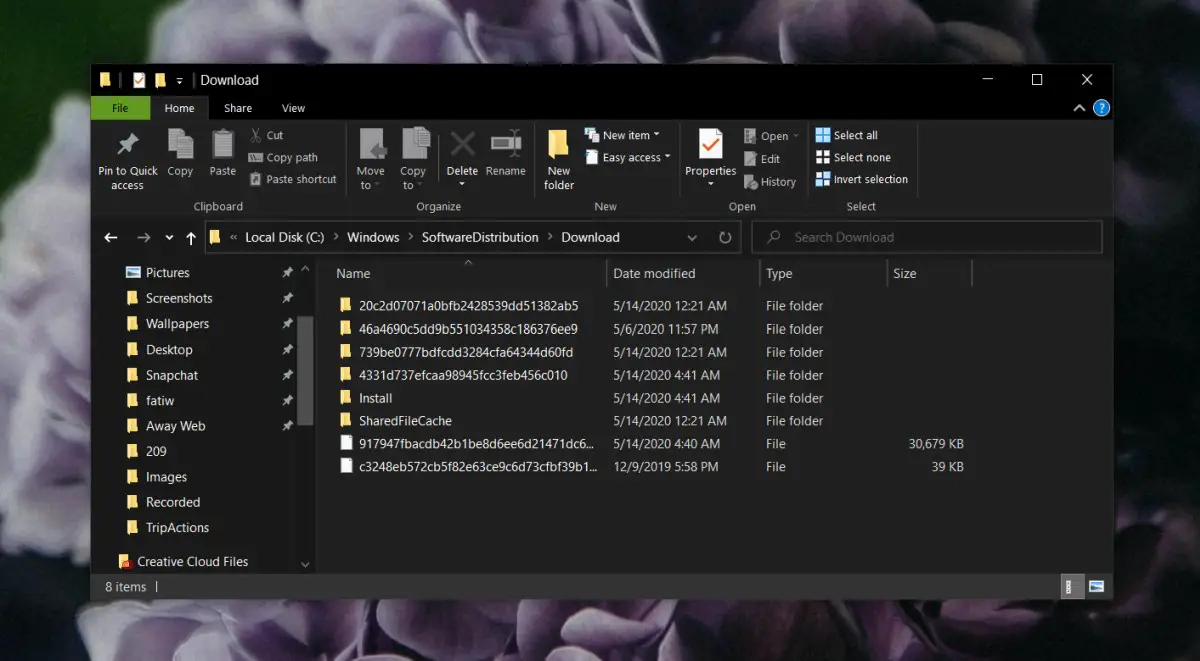
Installer d’autres mises à jour
Vous pouvez avoir une ou deux mises à jour bloquées pendant le téléchargement ou l’installation tandis que d’autres sont prêtes à installer ou doivent redémarrer votre système. Installez-les d’abord et redémarrez le système autant de fois que nécessaire pour terminer le processus. La mise à jour bloquée peut dépendre des autres mises à jour à installer avant de pouvoir continuer votre propre installation.
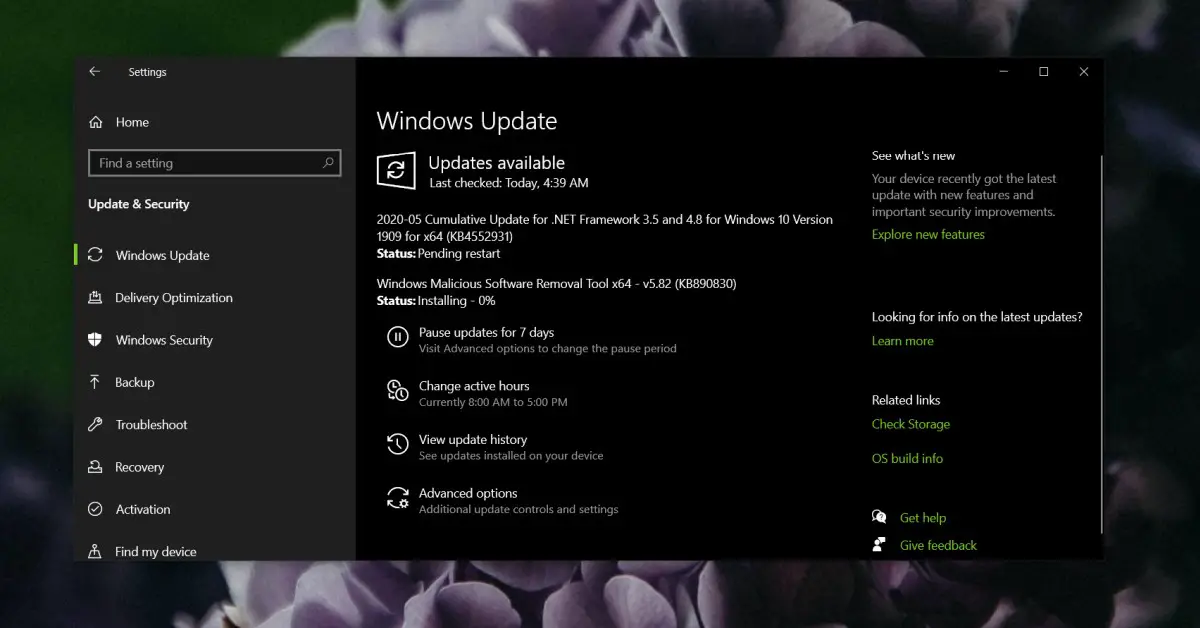
Exécuter l’utilitaire de résolution des problèmes
Windows 10 dispose d’un outil de dépannage pour les mises à jour Windows car les problèmes avec celui-ci sont assez courants.
- Ouvrez l’ application Paramètres et accédez à Mise à jour et sécurité .
- Sélectionnez l’ onglet Dépannage .
- Sélectionnez Windows Update pour exécuter l’utilitaire de résolution des problèmes et appliquer tous les correctifs recommandés.
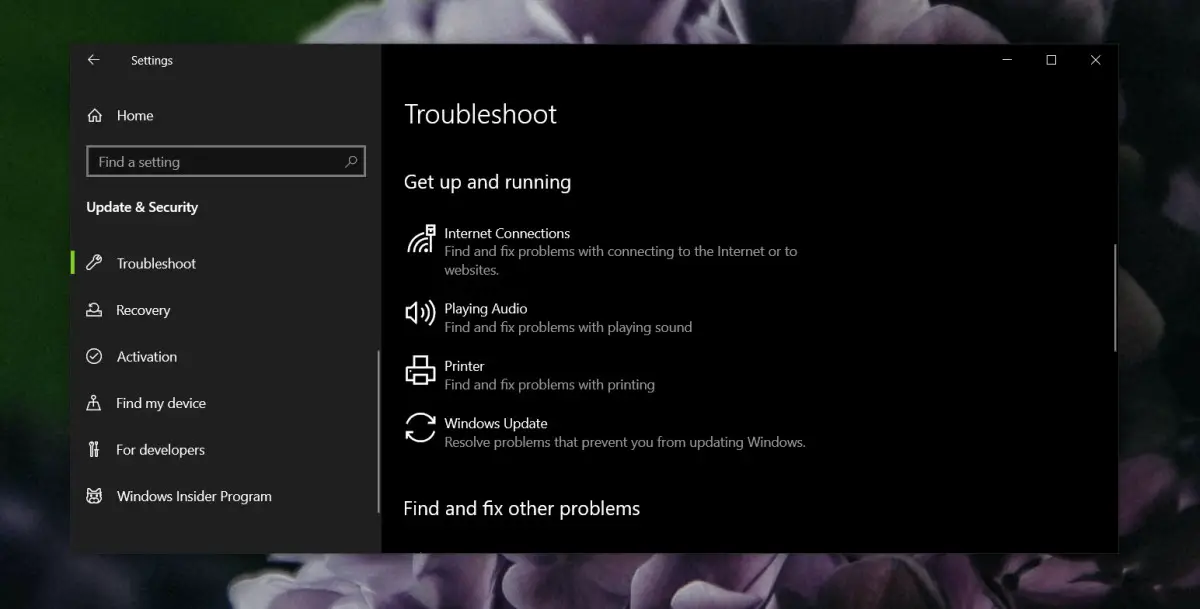
Vérifier l’espace disque
Windows 10 réserve normalement un peu d’espace de stockage sur le lecteur Windows afin que vous puissiez installer les mises à jour sans aucun problème. Si vous avez désactivé le stockage réservé et que vous manquez d’espace disque, vous pouvez empêcher le téléchargement ou l’installation des fichiers de mise à jour.
Vérifiez l’espace disque sur le lecteur Windows et assurez-vous que vous disposez d’au moins 20 Go d’espace libre. Si ce n’est pas le cas, libérez de l’espace et essayez de télécharger / installer à nouveau la mise à jour.
Redémarrez le service de mise à jour Windows
Le redémarrage du service de mise à jour Windows peut également déclencher le téléchargement / l’installation.
- Appuyez sur le raccourci clavier Win + R pour ouvrir la zone Exécuter.
- Entrez ce qui suit et appuyez sur la touche Entrée.
services.msc
- Recherchez le service Windows Update et cliquez dessus avec le bouton droit de la souris.
- Sélectionnez Redémarrer dans le menu contextuel.
- Revenez à l’application Paramètres et vérifiez à nouveau les mises à jour .
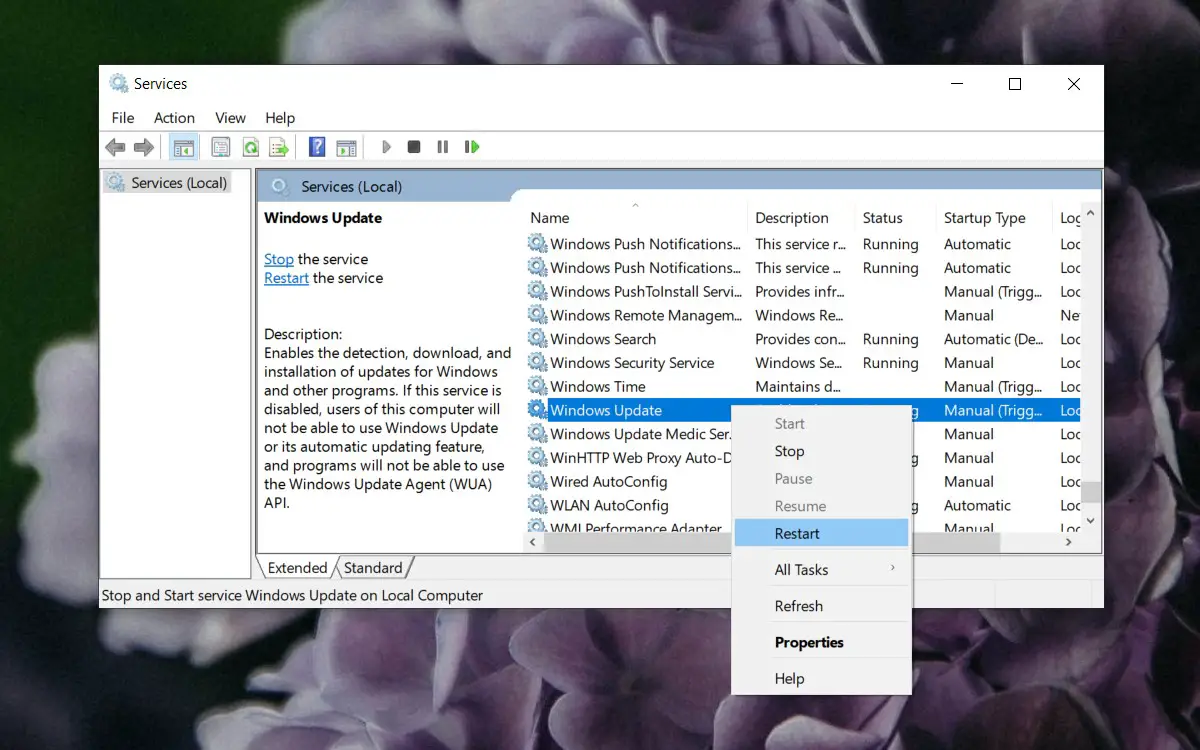
Téléchargez et installez les mises à jour manuellement
Microsoft a son catalogue complet de mises à jour disponible en ligne. Les utilisateurs ne sont pas obligés d’installer les mises à jour de Windows 10. Nous le faisons simplement parce que c’est plus facile. Si vous ne parvenez pas à installer une mise à jour à partir des mises à jour Windows, visitez le catalogue en ligne , recherchez la mise à jour que vous souhaitez installer et téléchargez-la.
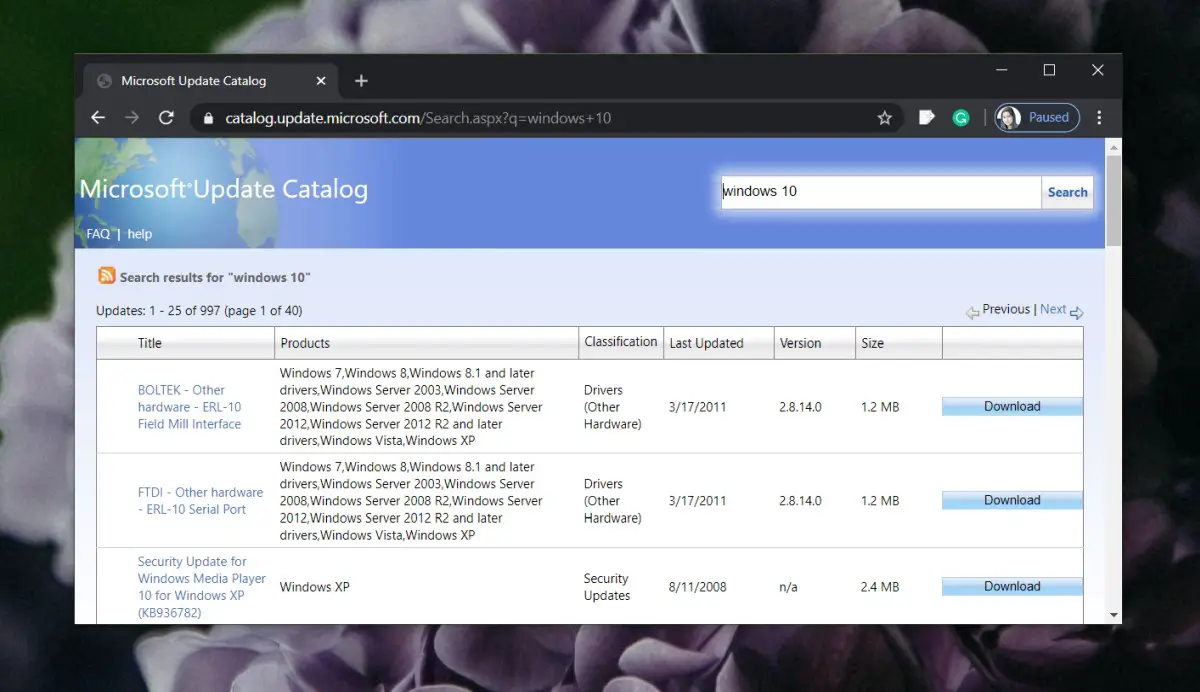
conclusion
Une mise à jour Windows peut rester bloquée pour toutes sortes de raisons. Parfois, il est judicieux d’attendre que d’autres mises à jour soient disponibles et de voir si la mise à jour bloquée est téléchargée ou installée à ce stade. Il reste encore un certain nombre de problèmes à résoudre concernant la manière dont les mises à jour sont fournies et, bien que Microsoft ait un peu amélioré les choses, il reste encore beaucoup à faire. Les mises à jour Windows ne sont pas aussi stables que les mises à jour macOS.